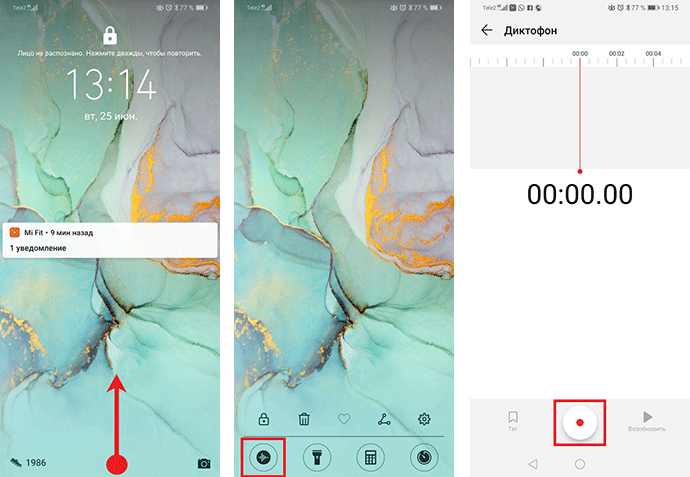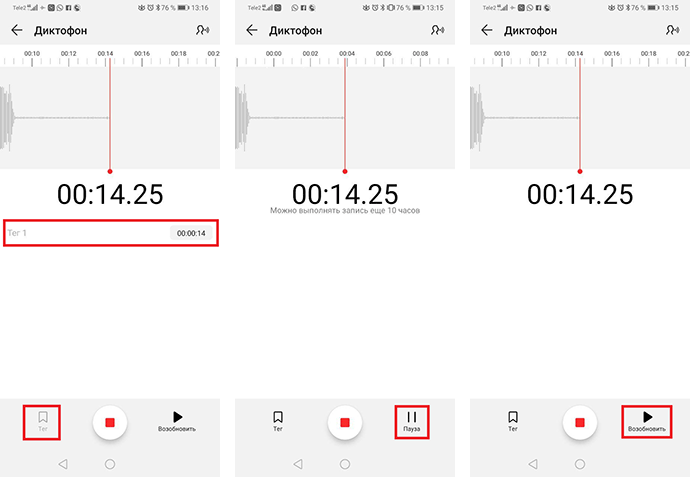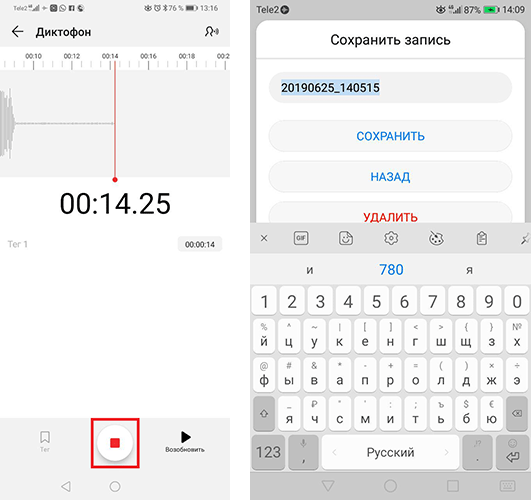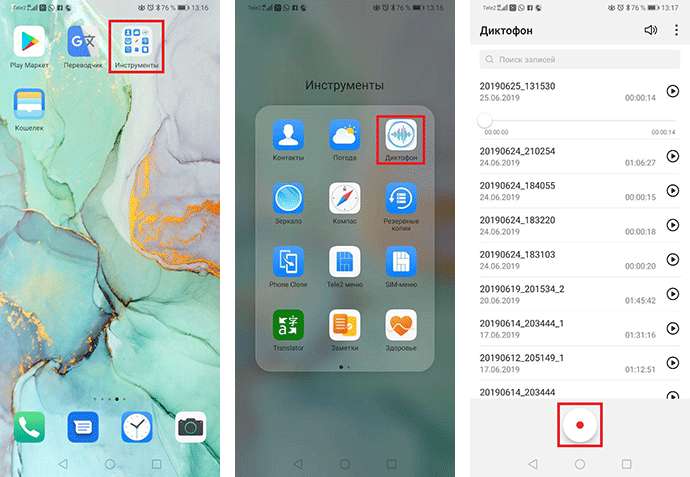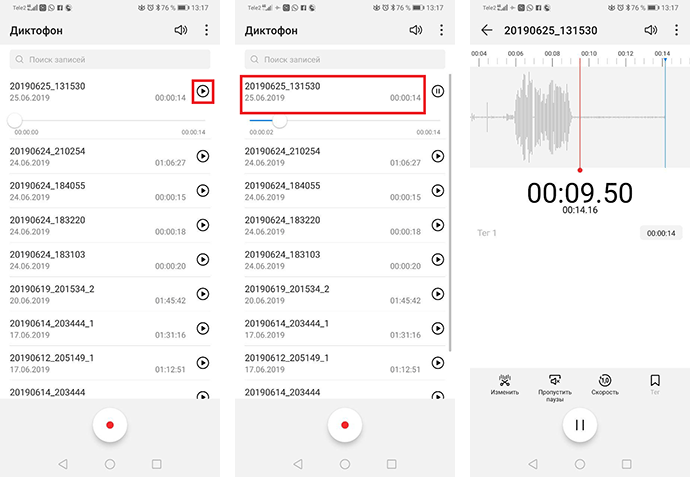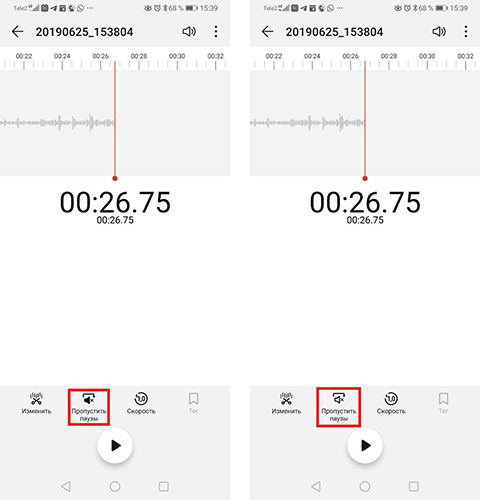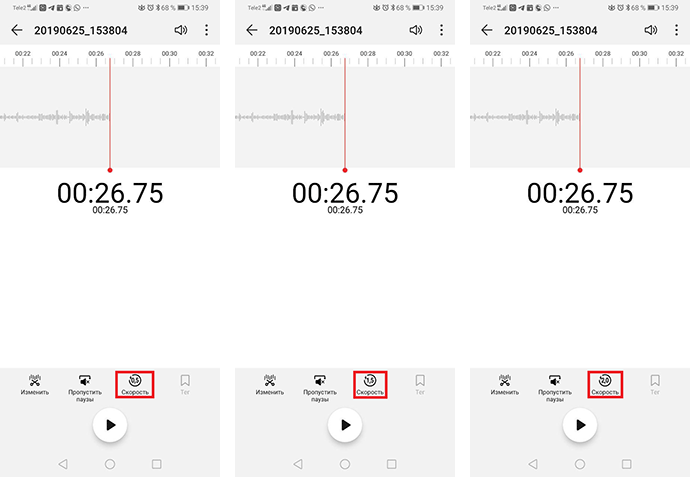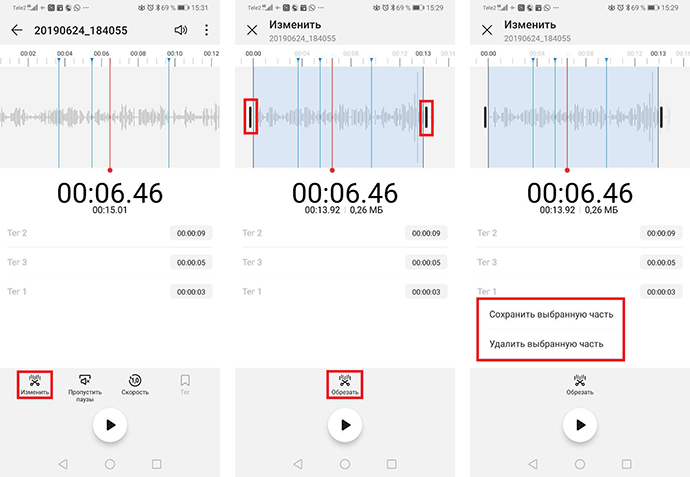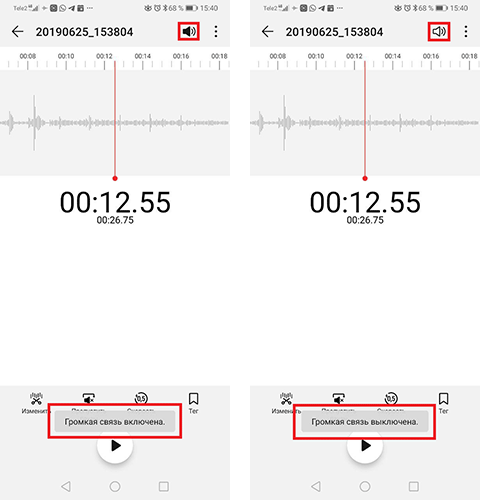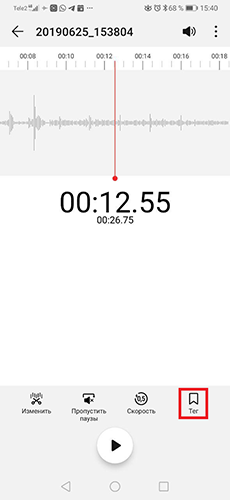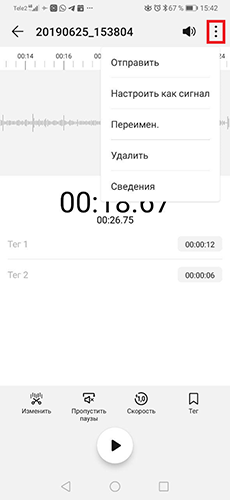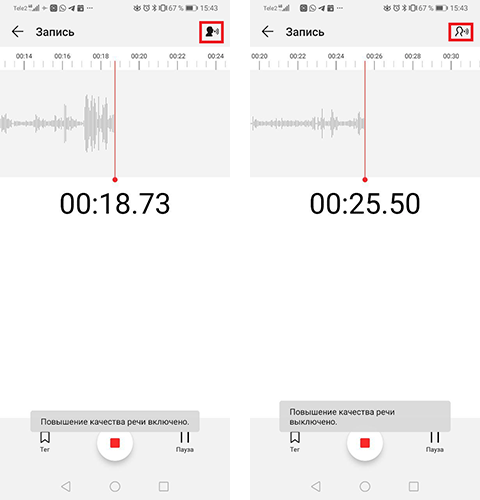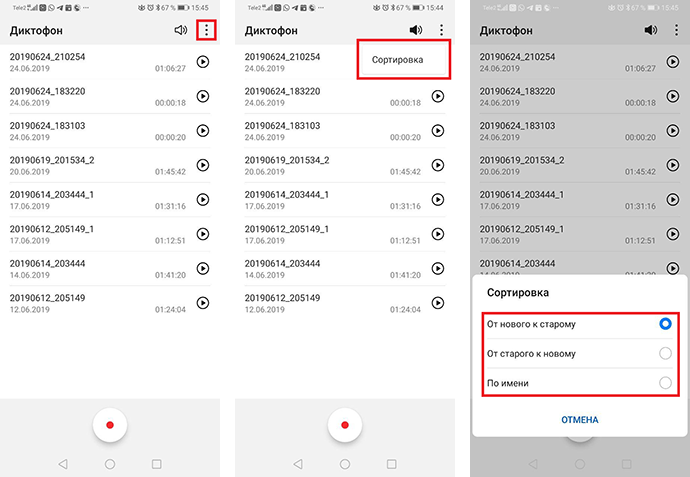27.12.2019
Обновлено: 19.02.2020
Как включить диктофон на Хонор и Хуавей, где хранятся записи?
Как включить диктофон на Хуавей и Хонор — запрос, в первую очередь, журналистов, писателей и других пользователей мобильных устройств с операционной системой Андроид, жизнь которых связана с текстом. Ведь используя полезное приложение, можно записать даже телефонный звонок. Часто люди хотят зафиксировать нечто веселое и интересное, а иногда для получения записи, как доказательство угроз в вашу сторону от злоумышленников. Также нужная функция для студентов — появилась возможность быстро создать аудиозапись лекции преподавателя без необходимости быстро писать в тетради. В материале рассмотрим, как моментально включить диктофон, стандартная активация приложения на телефоне, где хранятся аудио и др. Приступим.
Содержание
- 1 Быстрое включение
- 2 Как включить диктофон на смартфоне Хуавей и Хонор
- 3 Где находятся записи с диктофона на Huawei и Honor
- 4 Какой диктофон лучше подходит
- 5 Что делать, если слабый звук диктофона
Быстрое включение
Воспользуйтесь простой инструкцией, чтоб быстро активировать приложение.
- При заблокированном смартфоне нажмите на кнопку «Питания».
- Проведите пальцем от низа экрана кверху, активируя быстрое меню.
- Значок «Диктофон» расположен первым среди остальных опций с левой стороны — кликните по нему, чтоб включить.
- Для начала записи жмите на кнопку внизу экрана с красной точкой в центре, после чего прога примется считать время.
- Чтоб окончить, выберите кнопку «Стоп», после чего выскочит окно для сохранения файла, где можно вписать имя.
Готовые аудио найдете в соответствующем меню «Записи», где в принципе их возможно и удалить, чтоб не занимать лишнее пространство во внутренней памяти. Для этого требуется зажать нужный файл и выбрать опцию для уничтожения.
Как включить диктофон на смартфоне Хуавей и Хонор
Активировать приложение возможно и с главного экрана. Снимите блокировку телефона и найдите на дисплее папку «Инструменты». В ней увидите иконку программы «Диктофон». Нажмите. Чтоб начать аудиозапись читайте описание выше.
Если не можете отыскать, где хранятся записи с диктофона на Huawei и Honor с ОС Android, смотрите способ ниже. По умолчанию файлы после завершения записи сохраняются во внутреннюю память в определенную папку. По желанию можете поменять ее или перенести записи в другое место. Чтоб отыскать аудиозаписи, пройдите по пути: вкладка Файлы > закладка Память телефона > Sounds.
А если нужно прослушать аудио и перенести их на компьютер, при подключении устройства к ПК выбирайте: ярлык на рабочем столе Мой компьютер > Название вашего смартфона > Внутренняя память > Sounds.
Какой диктофон лучше подходит
Диктофон работает одинаково, несмотря на модель и дату запуска в продажу телефона. Здесь смотрите насколько качественно работает микрофона. В случае тихой записи с перебоями, означает, что возможно, он загрязнен. Рекомендуем не браться за чистку самостоятельно. Таким образом можно запросто нанести ущерб микрофону или сломать его. Отнесите лучше в сервисный центр.
Что делать, если слабый звук диктофона
Если в вашем диктофоне слабый звук, для усиления есть возможность скачать дополнительное приложение. В онлайн-магазине Гугл Плей найдете множество программ для увеличения громкости. Их используют во время записи, но таким образом можно улучшить и само качество файла. Там же найдете проги для монтажа аудио, наложения фильтров и спецэффектов. 21 век дает возможность почти каждому стать диджеями. Прошло время, когда телефон использовался только для звонков.
В этом материале мы рассмотрели такие вопросы:
- возможность быстро активировать диктофон;
- стандартный запуск функции;
- место, куда сохраняются аудиозаписи;
- причина плохого звука, и как это исправить;
- как улучшить аудиозапись с помощью другой программы.
Надеемся, информация была актуальной, и вы теперь с легкостью можете записать разговор на смартфонах Huawei и Honor.
Анатолий Богданов (Написано статей: 106)
Куратор сайта и редактор-эксперт. Отслеживает работу каждого сотрудника. Проверяет каждую статью перед выпуском. Помимо этого, является редактором-экспертом и отвечает на комментарии пользователей. Просмотреть все записи автора →
Оценка статьи:
Загрузка…
Встроенное приложение записи разговоров на смартфонах Huawei и Honor позволит в нужные моменты зафиксировать информацию. Лекция в университете, важная деловая встреча, интервью — во всех этих моментах опция будет незаменима.
- На экране блокировки откройте меню быстрого доступа — проведите пальцем с нижнего края вверх. Выберите приложение «Диктофон». Для старта записи нажмите на иконку с красной точкой.
- Отмечайте важные моменты речи с помощью функции тегов. Список сохраненных тегов будет представлен ниже. Также есть возможность поставить запись на паузу, а затем снова его продолжить.
- Для окончания записи нажмите на кнопку остановки. Файл будет автоматически сохранен. Для некоторых версий EMUI доступна возможность при сохранении ввести имя файла.
- Сохраненный файл находится в приложении «Диктофон». Приложение размещено в папке «Инструменты» на одном из основных экранов мобильного устройства. Тут же в приложении можно начать новую запись.
- Для прослушивания нажмите на кнопку воспроизведения. Кликнув на строку с файлом, откройте дополнительные возможности для работы.
Дополнительные возможности диктофона на смартфонах Huawei и Honor
Разные версии EMUI могут содержать различные дополнительные возможности в приложении для записи разговоров на смартфонах Huawei и Honor.
- Пропуск пауз. Опция позволит пропустить паузы в речи на записи. Нажмите для активации. Повторите движение для отключения опции.
- Скорость воспроизведения. Опция даст возможность увеличить или уменьшить скорость воспроизведения звукового файла от 0.5 до 2.0. Кликните несколько раз по иконке для выбора нужного варианта.
- Корректировка звуковой дорожки файла. Кликните на кнопку «Изменить», затем выберите границы дорожки с помощью специальных инструментов. После этого нажмите «Обрезать» и решите, что вы хотите сделать с выбранным фрагментом.
- Громкая связь. Опция позволит прослушать файл через динамик для разговоров. Нажмите кнопку с символом громкой связи для активации. В случае повторного нажатия воспроизведение будет продолжаться через основной динамик.
- Тег при прослушивании. Есть возможность ставить теги не только при записи, но и при прослушивании. Нажмите на ярлык для размещения тега.
- Меню «Дополнительно». Нажмите на ярлык с 3 точками в правом верхнем углу. Откроется дополнительное меню. Доступны такие варианты как отправить файл доступными способами через почту или приложения, настроить звуковую дорожку в качестве сигнала, переименовать, удалить, узнать сведения.
- Повышение качества речи. Кликните по иконке для увеличения качества речи при записи. Для отключения повторите действие.
- Сортировка записей. Откройте все записи, нажмите на ярлык с 3 точками. Кликните по кнопке «Сортировка» и выберите нужный вариант.
- Фототег.
Часто задаваемые вопросы
Как записать разговор во время звонка на телефоне Huawei?
На смартфонах Huawei и Honor опция записи разговора во время звонка отсутствует. Для записи звонка необходимо скачать стороннее приложение.
Где хранятся записи диктофона на смартфонах Huawei и Honor?
Записи диктофона можно просмотреть в самом приложении «Диктофон».
Для просмотра записей в памяти телефона запомните название одного из файлов в приложении «Диктофон» > перейдите в приложение «Файлы» на одном из основных экранов смартфона > нажмите «Память телефона» в верхней части экрана > выберите место хранения, которое стоит по умолчанию > воспользуйтесь опцией поиска в нижней части экрана > зажмите ярлык найденного файла до его выделения > нажмите «Еще» > далее «Открыть папку» > в верхней части экрана вы можете посмотреть путь к файлу.
Чаще всего записи диктофона хранятся в папках «Sounds» или «Recordings».
Если у вас остались вопросы по записи разговора на смартфонах Huawei и Honor, напишите нам в комментариях.
Перейти к содержанию
На чтение 2 мин Просмотров 6.8к. Опубликовано 26.04.2019
Обновлено 24.01.2022
Диктофон — вещь незаменимая и присутствует фактически на любом современном смартфоне. Бывают ситуации, когда необходимо быстро включить запись. На смартфонах Huawei можно включить диктофон прямо с заблокированного экрана.
Содержание
- Быстрое включение диктофона
- Стандартное включение диктофона
- Где хранятся записи с диктофона на Huawei
Быстрое включение диктофона
- На заблокированном смартфоне включаем экран нажав кнопку питания/блокировки.
- Делаем свайп от нижней части экрана наверх для вызова быстрого меню.
- Иконка диктофона расположена по умолчанию слева внизу — жмем на нее.
- Для включения записи жмем на значек в виде красной точки.
При нажатии на Стоп, запись будет остановлена и система предложит сохранить ее и поменять название.
Все сохраненные записи можно увидеть в соответствующей вкладке.
Отсюда их можно стереть зажав палец на записи до появления дополнительного меню в нижней части экрана. Далее жмем Удалить и готово.
Стандартное включение диктофона
Диктофон можно включить и с рабочего стола. Для этого есть одноименное приложение, которое по умолчанию спрятано в папке Инструменты.
Где хранятся записи с диктофона на Huawei
По умолчанию записи сохраняются в память смартфона. Чтобы найти их, открываем Файлы > закладка Память телефона > Sounds.
При подключении к ПК, вы найдете записи по пути Мой компьютер > Название вашего смартфона > Внутренняя память > Sounds.
.

Но бывает так, что включить запись разговора нужно быстро.
Смартфон Хуавей (Хонор) предоставляет такую возможность, когда диктофон можно включить на телефоне с выключенным (заблокированным) экраном.
Быстрое включение диктофона через быстрое меню на смартфоне с заблокированным экраном:
1. Нажимаем на кнопку включения смартфона — на экране появляется картинка заставки заблокированного экрана.
2. Делаем свайп снизу вверх от нижней кромки экрана для доступа к «быстрому меню».
3. Нажимаем на иконку диктофона слева в нижнем ряду меню — открывается приложение «Диктофон».
4. Нажимаем на значок начала записи в виде красной точки в круге. Диктофон начал запись.
Быстрое включение
Моментально активировать функцию на Андроиде таким образом.
- Сразу нажмите на кнопку «Блокировки». Зачастую она размещена на боковой части телефона.
- Теперь найдите «Панель управления». Проведите по экрану по направлению вверх и откройте быстрое меню.
- Поищите значок и нажмите на него.
- Удерживайте кнопку до появления программы.
Перед использованием изучите функционал приложения. Здесь запускайте или останавливайте аудио, делайте нарезку звуков и сохраняйте в память телефона. Помимо этого здесь удаляются ненужные файлы, которые засоряют память.
Как записывать звонки в Huawei / Honor без root-прав
Последний флагман от Huawei изначально обладает функцией, включенной в Huawei для смартфонов, обновленных до новой версии EMUI 9.1. Просто установите обычный файл APK (безопасный и контролируемый модераторами XDA), чтобы на экране появилась иконка, посвященная телефонным звонкам других моделей с EMUI 9, которая позволит вам активировать и прекратить регистрацию.
Итак, вот ваши действия:
- скачайте файл APK по этой ссылке;
- установите его на ваш смартфон;
- перезагрузите устройство, и нужная иконка будет волшебным образом доступна для использования.
А вы знали о такой фишке ранее? Как вы считаете, Huawei должна включать предупреждающий сигнал, когда начинается фиксирование телефонного разговора, чтобы избежать записи без ведома другой стороны?
Телефоны Honor – одни из самых популярных на отечественном рынке. Совмещая невысокую стоимость и отличные функциональные возможности, они ценятся множеством пользователей. Важным преимуществом телефонов на ОС «Андроид» является возможность записи звонков, реализуемой с помощью функционала приложения «Звонки». Ниже разберём, каким образом записать ваш телефонный разговор на смартфон Хонор. А также какие программы нам в этом помогут.
Содержание
Где находятся записи с диктофона на Huawei и Honor?
Не нашли, где хранятся записи с диктофона Huawei и Honor? Абсолютно все файлы находятся в отдельной папке. После остановки запись автоматически направляется туда. Позже можно изменить место сохранения или перенести их в другую папку. Чтобы найти, следуйте по следующих папкам:
- открываете «Файлы»;
- далее закладка «Память телефона»;
- папка под названием «Sounds».
Здесь находятся записи, сделанные на устройство. Если ищите их через персональный компьютер следуйте таким путём: мой компьютер > название смартфона > память телефона > Sounds.
Запись звонка через диктофон смартфона Хонор
Довольно простым способом записать телефонный звонок на Honor является использование диктофона. В этом случае вам не придётся скачивать дополнительные программы, но включение и отключение записи придётся выполнять вручную.
Для записи звонка в Хоноре через диктофон выполните следующее:
- Найдите на вашем телефоне приложение «Диктофон» и запустите его;
- Теперь произведите звонок нужному абоненту, и ваш разговор будет автоматически сохранен;
- После прекращения разговора отключите диктофон;
- Прослушайте запись, которую можно будет найти в памяти устройства.
Что делать, если слабый звук диктофона?
Простой вариант – воспользоваться дополнительными приложениями. В электронном магазине Google Market большой выбор программ для усиления звука, которые включают как во время записи, так и для улучшения качества файла. Есть приложения для монтирования аудио, накладывания фильтров и спецэффектов. В 21 веке телефон используется не только для звонков. Своего рода переносной компьютер, который обладает функциями планшета или ноутбука. Каждый с лёгкостью сделает нарезку аудио и создаст персональную мелодию. Потом возможно поставить ее на звонок. Создавайте персональные рингтоны и делитесь с друзьями. На каждого абонента можно поставить индивидуальную мелодию.
Почему возникают проблемы в телефонных разговоров на Honor
Изначально операционная система Андроид не имела встроенной функции записи входящих и исходящих звонков. Но запрос на данную функцию существовал, и примерно с 6 версии Android. В функционале данной ОС появилась возможность записи телефонных звонков. Она просуществовала до 2021 года, когда корпорация Google по причинам законодательства ряда стран удалила эту возможность.
В ОС Андроид 10 опция записи звонков была заблокирована
При этом далеко не все смартфоны, в том числе Хонор, имели возможность записи звонков с 6 по 9 версии ОС Андроид. В некоторых странах запись звонков была запрещена. И производителям мобильных гаджетов и операционных систем приходилось думать, как обойти те или иные ограничения.
Запись звонков на мобильный запрещена
Также мы помним, что телефоны Honor кроме ОС Андроид имеют оболочку, известную как EMUI (Emotion UI). Это специализированный, базирующийся на функционале Android, пользовательский интерфейс, включающий ряд удобных и расширяющих возможности телефона функций. Среди них – один рабочий стол, персонализация, голосовой помощник, интеллектуальное руководство для начинающих пользователей и другие возможности.
EMUI — удобная функциональная оболочка
Функционал данных оболочек для Хонора позволяет добавлять к работе телефона ряд удобных опций. В их числе имеется опция записи входящих и исходящих звонков.
Record call Honor
Для проверки, имеется ли в вашем Honor опция записи звука перейдите в список контактов вашего гаджета. В списке найдите нужный контакт, нажмите на кнопку с тремя точками, и в открывшемся меню опций тапните на «Запись».
Нажмите на «Запись» для активации записи в вашем Хоноре
В этом случае при осуществлении звонка разговор с этим контактом будет записан автоматически. В ином случае придётся воспользоваться функционалом сторонних программ, которые мы опишем ниже.
Способ сохранить телефонный разговор на Honor с EMUI 9
Если вы имеете телефон Хонор, работающий на основе EMUI 9, тогда есть способ, позволяющий вашему смартфону записать любой телефонный разговор. Вам будет достаточно скачать и установить специальный apk-файл. Данный файл сделает доступной кнопку записи разговора телефона при совершении звонков.
Выполните следующее:
- Скачайте указанный apk-файл по данной ссылке; Скачайте указанный apk-file
- Установите его на вашем смартфоне;
- Перезагрузите ваш смартфон;
- На экране осуществления звонков магическим образом появится кнопка для записи звонка.
Место хранения файлов на смартфоне
Расположение объектов на smart-устройстве зависит от выбранного способа записи. При использовании диктофона новые файлы появляются в папках Recorder и Аудио. Облегчить поиск помогает встроенный в операционную систему проводник. Если разговор записывается с помощью приложения, создают отдельную папку с соответствующим названием.
Объект не имеет стандартного названия. Чаще всего оно состоит из чисел, отражающих дату и время вызова, телефонный номер. Это упрощает поиск нужного файла. При желании его прослушивают, применяя стандартный или скачанный плеер. Некоторые программы сами удаляют файлы при достижении некоторого количества. Прослушать старые записи не получится.
Использование сторонних приложений
Записать разговор с абонентом на смартфон Хонор можно с помощью разнообразных сторонних приложений, которые можно найти на Плей Маркет.
В частности, это такие приложения как:
| Приложения и ссылки: | Описание: |
| «Cube Call Recorder ACR» | Одно из самых популярных приложений на русском Плей Маркет. Если у вас установлен Андроид 9.0 и более ранние версии, приложение будет работать без каких-либо проблем. В случае с Андроид 10 Гугл заблокировал возможность записывать телефонные звонки, потому функционал записи будет доступен в премиум версии приложения. |
| «Call Recorder S9» | Умеет идентифицировать номера телефона, производить запись звонков по номеру телефона или имени контакта на Хоноре. Поддерживает автоматическое сохранение разговоров, умеет отправлять звонки на электронную почту, имеет различные режимы записи. |
| «RMC: Android Call Recorder» | Приложение предназначено для записи исходящих и входящих звонков. Из-за ряда ограничений в телефонах Андроид данная программа может записывать только с микрофона. Потому при работе данной программы для вашего Honor рекомендуется задействовать громкоговоритель во время разговора, чтобы получить чёткий голос на записи. Все разговоры записываются в файл с именем «RecordMyCall» на карте памяти. |
| «Call Recorder – ACR» | Бесплатная программа для записи звонков, одна из лучших программ такого плана. Позволяет вести список по номерам телефонов, выполняет поиск по номеру телефона и имени контакта, имеет функцию автоматического удаления старых записей, защиты записей паролем и другое. Имеется поддержка облачной загрузки (Pro) для электронной почты, Google Диска, Gmail, OneDrive, WebDAV, Dropbox, FTP и WebHooks. |
«Call Recorder – ACR» — одно из лучших приложений для записи звонков
Это полезно знать: как открыть слот для SIM-карты в гаджете Honor.
Где найти и как прослушать запись
Если записать свой телефонный разговор на Honor 10 получилось, теперь надо найти файлы записи. Все зависит от способа сохранения. Для того, чтобы их найти применяется файловый проводник:
- Стандартная функция записи или диктофон. Такие файлы автоматически сохраняются по пути «Audio» – «Recorder».
- Сторонние приложения. В файловом проводнике нужно найти папку с названием программы, где и хранятся файлы. Также некоторые программы сразу после завершения разговора выводят на экран кнопку «View», нажав на которую, пользователь сразу попадет в нужную папку.
Вот такие простые способы помогут узнать, как записать разговор на телефоне Honor. Важно лишь найти вариант, который подойдет для применения на конкретной модели смартфона и его операционной системе. Также следует изучить законодательство своей страны, которое касается вопросов ведения и использования записей разговоров.
Установка фирменного приложения Huawei
Если встроенной функции записи на Хоноре нет, то, возможно, поможет установка в смартфон фирменной утилиты.
Как записать телефонный разговор на андроид Honor при помощи HwCallRecorder:
- В интернете нужно найти установочный apk файл HwCallRecorder и скачать его.
Внимание! Способ будет работать только, если владелец скачает версию рекордера, которая подходит для его модели и версии EMUI. Подходящий вариант стоит поискать на форумах, например, «4pda».
- После загрузки, нужно нажать на файл, начнется установка, после которой может потребоваться перезагрузка смартфона.
- Необходимо открыть журнал вызовов на телефоне и нажать на «Настройки».
- В открывшемся меню должна быть строчка «Автоматическая запись вызовов», ее нужно включить.
Система предусматривает возможность как записи абсолютно всех звонков, так и сохранение только разговоров с известными телефону контактами.
Если же нет необходимости записывать все звонки, а функция нужна лишь в отдельных случаях, то:
- При вызове или наборе в меню звонка необходимо нажать на «Запись».
- После завершения разговора, аудиодорожка сохранится в памяти устройства.
( 1 оценка, среднее 5 из 5 )